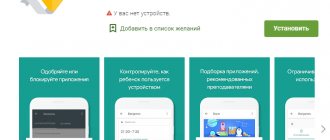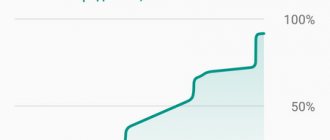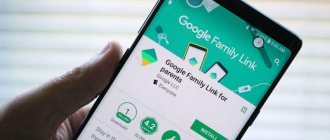Cain and Abel
У данного программного обеспечения с весьма любопытным названием возможность анализа трафика является скорее вспомогательной функцией, чем основной. Если ваши задачи выходят далеко за пределы простого анализа трафика, то вам стоит обратить внимание на этот инструмент. С его помощью вы можете восстанавливать пароли для ОС Windows, производить атаки для получения потерянных учетных данных, изучать данные VoIP в сети, анализировать маршрутизацию пакетов и многое другое. Это действительно мощный инструментарий для системного администратора с широкими полномочиями. Работает только в среде Windows.
KV.by
Ни для кого не секрет, что «из коробки» любой «гуглофон» в плане функциональности софта уступает, без преувеличения, всем конкурентам. Едва ли во всемирной паутине найдётся хоть один холивар о мобильных ОС, в котором бы забыли упомянуть о потреблении трафика смартфонами, базирующимися на Android OS.
И действительно, перспектива остаться без денег на балансе в первый же день использования недешёвого девайса является весомым аргументом для того, чтобы выбрать коммуникатор на другой платформе. У нас же эта проблема становится ещё более актуальной в связи с относительно дорогими расценками на мобильный интернет. Если во многих странах безлимитный интернет на телефоне — норма, то в Беларуси большинство пользователей редко подключают тарифные планы, которые бы не ограничивались хотя бы несколькими сотнями мегабайт. Что предсказуемо, с развитием экосистемы ОС появилось достаточно много программ для учёта и контроля трафика, в ассортименте которых мы и попробуем сегодня разобраться.
DroidWall (Rodrigo ZR)
Как и все прочие программы, рассмотренные в этой статье, DroidWall можно бесплатно скачать в Android Market’е. Программа, по сути, представляет собой интерфейс для утилиты iptables, перекочевавший из «взрослого» linux’a. Соответственно, для её функционирования необходимы права суперпользователя, что на многих смартфонах делается с помощью одной кнопки, в других — несколько более сложными манипуляциями. В любом случае, это тема для отдельного материала, так что, как говорится, Google в помощь. UI до невозможного прост и интуитивно понятен: список всех установленных программ, около названия каждой из которых располагается 2 чекбокса (один для Wi-Fi, другой для мобильных сетей). Имеется два режима работы, от которых зависит, будет отмеченным программам запрещаться либо же, наоборот, разрешаться доступ в сеть. Режим белого списка, в котором доступ не ограничивается только избранным приложениям, мне показался более надёжным.
Итак, одной головной болью меньше: каждая из программ подключается только так, как хочется Вам. Осталось только организовать учёт трафика, дабы контролировать ещё и себя. Тут выбор не настолько очевиден.
Статистика по трафику (YXLK)
Простенькая утилита, радующая непосредственностью названия, не может похвастать красивым интерфейсом, равно как и функционалом. Зато исправно считает суммарный траффик (то есть Вы не будете знать, что именно «кушает» драгоценные мегабайты), а также известит Вас в случае перерасхода заданного лимита (как ежедневного, так и месячного). Тем не менее, однажды установив за раз несколько клиентов различных облачных сервисов, я обнаружил, что за ночь ушло порядка 20 мегабайт. Виновником, к слову, оказался Google Docs. Но чтобы это выяснить, пришлось искать более функциональную замену уже прижившейся «Статистике».
Traffic Monitor (RadioOpt)
Виджет, совмещающий в себе ещё и менеджер запущенных процессов, а также умеющий тестировать соединение. Интерфейс ничем не выделяется, но в то же время всё выглядит информативно и лаконично. Поддерживается только Android версии 2.2 и выше. Вторым ограничением является то, что это именно виджет. То есть, на рабочем столе должна быть размещена однострочная версия (либо же просто ярлык), что не совсем логично, так как надобность в том, чтобы глянуть, сколько траффика израсходовано, лично у меня возникает не чаще раза в неделю. К тому же, данные обновляются редко: всё равно придётся нажимать кнопку «обновить» и, как следствие, разворачивать виджет на весь экран. Впрочем, если Вас не смущает эстетический вид ненужного виджета, то, возможно, стоит остановиться именно на этой программе. За несколько месяцев никаких нареканий по работе не возникло, в случае необходимости и зависнувший процесс можно закрыть.
Mobile Counter — 3G, Wi-Fi (Grzegorz Mackiewicz)
Ещё одна программа с говорящим названием и небольшим количеством загрузок, но, тем не менее, вполне пригодная к использованию. Имеет базовый функционал и «фишку» в виде возможности построения диаграмм, отображающих потребление трафика за тот или иной период. Впечатление испортил абсолютно неадекватный перевод, который сделан исключительно для галочки: заходим в настройки, и видим чекбокс «отдельно круглый входящей и исходящей передачи», который поясняется не менее гениальной фразой «инвалидов эта опция будет сохранена»; в общем, понять, что подразумевает та или иная настройка, гораздо проще с отключенной русификацией. Идём дальше.
3G Watchdog (Richard Gruet)
Приложение, имеющее максимальную оценку и почти 60 тысяч загрузок, обладает несерьёзным ярлыком в виде собачки и соответствующим названием. Тем не менее, это самое сбалансированное и функциональное программное решение для учёта трафика на Android, которое можно найти. Единственное, к чему можно придраться: отсутствует возможность просмотра детализации потребления трафика той или иной программой, которая так удобно реализована в Traffic Monitor. Не могла не порадовать динамическая иконка в строке уведомлений, вид которой изменяется в зависимости от того, какая часть от заданного объёма уже израсходована. Отдельно стоит отметить, что лимит можно задавать как на месяц, так и на несколько дней/недель. Кроме предупреждений, программа может отключать соединение (правда, здесь есть некоторые нюансы в виде последней версии ОС или же дополнительно установленного софта). Так что если у Вас не возникает подозрений, что какой-либо процесс «кушает» больше, чем нужно, то именно 3G Watchdog станет наиболее логичным выбором.
Должен напомнить и о банальных возможностях уменьшить потребление трафика: для просмотра web-страниц, не перегруженных различными скриптами, используйте Opera Mini. Можно отключить загрузку графики в RSS, а официальный клиент last.fm заменить на Simple Last.fm Scrobbler — суммарно выйдет не один десяток мегабайт, за которые пришлось бы переплачивать в конце месяца.
Подытоживая, могу заметить, как это обычно и бывает с Android’ом, чтобы реализовать тот или иной функционал пришлось потратить некоторое количество времени на поиск и сравнение однотипного софта, но, в конце концов, всё работает так, как этого ожидаешь от устройства (ну или от ОС, если быть точным). Надеюсь, данный материал позволит вам сэкономить как деньги на балансе, так и время на поиск нужного приложения.
Антон КОВАЛЕВСКИЙ
3g Watchdog контроль трафика на андроид.
Как работать с ней:
После того как вы установили приложение 3g Watchdog и запустили его. Перед вами, на чёрном фоне появится меню с настройками.
Вам предлагается указать какое количество Гигабайтов вам доступно.
Следующей пункт период на какое время даны. Обычно это месяц использования, но можно и другой установить.
Можно указать с какого времени начинать считать, в плоть до часов.
Далее укажите часовой пояс и где находитесь, к примеру Москва.
Можно указать сколько было не истрачено с того месяца Гб.
Ваши предпочтения для предоплаты.
Включите экономию трафика в отдельных приложениях
Изначально смартфон на основе ОС Android содержит Google приложения. В них можно использовать сжатие данных для сохранения интернета.
Google Chrome
Браузер будет меньше жрать трафик, если:
- Зайти в настройки Google Chrome.
- Выбрать раздел «Экономия трафика».
- Активировать режим, сокращающий расход трафика.
Важно! Включение этой функций также обеспечивает защиту от вирусных программ и вредоносного контента.
YouTube
Просматривать видеоролики – это наиболее затратное занятие в плане интернета. Просмотр 2 роликов в хорошем разрешении может опустошить ежемесячный запас интернета. Сэкономить мегабайты можно, активировав соответствующий режим в Youtube:
- Перейти в настройки Youtube.
- Выбрать раздел «Общие».
- Активировать режим снижения потребления трафика.
- Разрешить загружать видео только через Wi-Fi.
- Поставить 360 на качество видео.
Это поможет значительно сократить прожорливость приложения на айфон или андроид.
Google Карты
Теперь можно не затрачивать мегабайты на подзагрузку данных для навигации по местности. В настройках программы доступна активация режима «Только по Wi-Fi». Он избавляет от любых затрат мобильного трафика на загрузку карт. Необходимые области карты скачиваются заранее и остаются в памяти устройства. Эту функцию оценят путешественники, нередко находящиеся в роуминге.
Google Пресса
Чтобы снизить потребление мегабайтов в Google Пресса, нужно:
- Посетить настройки приложения.
- Выбрать «Режим экономии трафика» и передвинуть бегунок в положении включено.
- Перейдя в раздел «Скачивание», выбрать «Только через Wi-Fi».
Google Фото
Для уменьшения расхода мегабайтов необходимо перейти в настройки приложения Google Фото. Потом в предложенном списке выбрать раздел «Автозагрузка и синхронизация». После нужно выбрать пункт «Использовать мобильный интернет» и выключить опцию, предназначенную для фото и видео.
Google Музыка
В настройках этого приложения нужно перейти в раздел «Воспроизведения». Там следует уменьшить качество при передаче по мобильной сети. После посетить раздел «Скачивание» и разрешить загружать музыку только через wifi.
Google Фильмы
Уменьшить расход интернета можно, перейдя в настройки этого приложения. Выбрать «Потоковая передача по мобильной сети», чтобы понизить качество воспроизведения. Перейти в «Загрузки» → «Сеть» и выбрать «Только через Wi-Fi».
Wireshark
WireShark является относительно новым инструментом в большой семье решений для сетевой диагностики, но за это время он уже успел завоевать себе признание и уважение со стороны ИТ-профессионалов. С анализом трафика WireShark справляется превосходно, прекрасно выполняя для вас свою работу. Разработчики смогли найти золотую середину между исходными данными и визуальным представлением этих данных, поэтому в WireShark вы не найдете перекосов в ту или иную сторону, которым грешат большинство других решений для анализа сетевого трафика. WireShark прост, совместим и портативен. Используя WireShark, вы получаете именно то, что ожидаете, и получаете это быстро.
WireShark имеет прекрасный пользовательский интерфейс, множество опций для фильтрации и сортировки, и, что многие из нас смогут оценить по достоинству, анализ трафика WireShark прекрасно работает с любым из трех самых популярных семейств операционных систем — *NIX, Windows и macOS. Добавьте ко всему вышеперечисленному тот факт, что WireShark — программный продукт с открытым исходным кодом и распространяется бесплатно, и вы получите прекрасный инструмент для проведения быстрой диагностики вашей сети.